Windows PC'de Algılanan Geçersiz İmza nasıl çözülür?
Yayınlanan: 2019-08-16ASUS bilgisayarınızın Windows'ta açılmasını engelleyen bir hatayla mı karşılaşıyorsunuz? UEFI ekranında, “Geçersiz imza algılandı. Kurulumda Güvenli Önyükleme Politikasını Kontrol Edin”.
Sorun ASUS kullanıcılarına özgü değil. Diğer dizüstü bilgisayar markalarında da ortaya çıkabilir.
İlk tepkiniz, doğal olarak, paniklemek olabilir. Hiç kimse bir sistem sorunuyla karşılaşmaktan hoşlanmaz. Ama içiniz rahat olsun. Henüz umudunuzu kaybetmeyin.
Bu kılavuzda vereceğimiz sorun giderme adımları ile evinizin veya ofisinizin rahatlığında bu hatayı giderebileceksiniz. Bu nedenle, bilgisayar onarım uzmanınıza bir ziyaret planlamanıza gerek kalmayacaktır.
Geçersiz İmza Algılandı Hatası Nedir?
Sorun, KB3133977 güncellemesi yayınlandıktan sonra Windows 7'de başladı. KB3133977, BitLocker tarafından sürücü şifrelemesini engelleyen bir sorunu düzeltmeyi amaçlıyordu.
Amaca ulaşıldı, ancak tesadüfen, güncelleme ASUS PC'lerde "Geçersiz imza algılandı" hatasıyla da sonuçlandı.
Bunun nedeni ASUS anakartlarda bulunan Güvenli Önyükleme Teknolojisinin bazı Windows sürümleriyle uyumlu olmamasıdır. Bu nedenle, işletim sistemi üzerinde çalışan makinelerde tam olarak etkinleştirilmemiştir.
Ancak güncelleme yüklendikten sonra Güvenli Önyükleme tamamen etkinleştirilir. Bilgisayar açıldığında ve algılanan işletim sistemi bu özellikle uyumlu olmadığında, önyükleme engellenir ve Güvenli Önyükleme İhlali hata mesajı görüntülenir.
Sorun daha sonra Microsoft tarafından düzeltilmiş olsa da, Windows 10 da dahil olmak üzere Windows'un sonraki sürümlerinde bir şekilde hala var.
Hata, aşağıdaki senaryolardan herhangi birinde ortaya çıkabilir:
- Bilgisayarınıza ikincil bir işletim sisteminin yüklenmesinden sonra (çift önyükleme yapılandırması).
- UEFI/BIOS'u fabrika ayarlarına sıfırladıktan veya sıfırladıktan sonra.
- Windows'un yeni bir sürümüne yükselttikten sonra.
- Yeni bir sabit disk sürücüsüne (HDD) veya yarıiletken sürücüye (SSD) sabitlediniz.
- Dijital İmza Sürücü Doğrulaması (Windows Sürücü İmza Uygulaması) etkinleştirildikten sonra.
Sebep ne olursa olsun, devam edelim ve Windows 10'da "Güvenli önyükleme ihlali - geçersiz imza algılandı" sorununu nasıl çözeceğimizi görelim.
Windows 10'da “Güvenli Önyükleme İhlali – Geçersiz İmza” Hatasından Nasıl Kurtulursunuz
Sorunu çözmek için BIOS veya UEFI'ye (dizüstü bilgisayarınızın kullandığına bağlı olarak. İkincisi daha modern bilgisayarlarda bulunur) gitmeniz ve bazı ayarlamalar yapmanız gerekir.
Not:
BIOS/UEFI ekranına erişim yöntemi, bilgisayarınızın markasına göre değişiklik gösterecektir. Ancak genellikle bilgisayarınızı yeniden başlatmayı ve aşağıdaki tuşlardan herhangi birine art arda basmayı içerir: F1, F2, Fn + F2 veya Del. Başka bir yol da hata mesajında Tamam'ı tıklamaktır.
1. Adım: Önyükleme Önceliğini Ayarlayın veya Harici Sürücünün Bağlantısını Kesin
Başlatmadan önce bilgisayarınıza harici bir sürücü (ister sabit sürücü ister USB flash sürücü) bağlandığında "Güvenli Önyükleme İhlali" hatasıyla karşılaştıysanız, BIOS/UEFI ayarlarına erişin ve önyükleme önceliğini (önyükleme sırası) yapılandırın. Sistemin Çıkarılabilir Aygıtlardan değil, dahili sabit diskten veya Windows Önyükleme Yöneticisinden yüklendiğinden emin olun. Sabit Sürücünün Önyükleme sırasında ilk sırada geldiğini görün.
İşleri kolaylaştırmak için bilgisayarı kapatmanız, harici sürücüyü çıkarmanız ve sistemi yeniden başlatmanız yeterlidir.
Başka bir durumda, aşağıdaki düzeltmeleri yapmanız gerekir:
- Güvenli Önyükleme Denetimini Devre Dışı Bırak
- CSM'yi etkinleştirin ve Hızlı Önyüklemeyi devre dışı bırakın
- Anahtar Yönetimi altındaki tüm anahtarları Yüklenmedi olarak ayarlayın
- Sürücü İmzası Uygulamasını Devre Dışı Bırak
2. Adım: Güvenli Önyükleme Denetimini Devre Dışı Bırakın
Bu genellikle “Geçersiz imza Algılandı” hatasını çözmek için yeterlidir. İşte yapmanız gerekenler:
- BIOS'a girin.
- Ana sekmeden, Güvenlik sekmesine, Kimlik Doğrulama sekmesine veya Önyükleme sekmesine gitmek için sağ ok tuşunu (→) kullanın. Bunlardan birinin altında Güvenli Önyükleme menüsünü bulacaksınız (BIOS/UEFI kurulum yardımcı programınıza bağlı olarak). Seçeneği belirlemek için aşağı ok tuşunu (↓) kullanın ve ardından Enter'a basın.
- Güvenli Önyükleme Denetimi'ni seçin.
- Devre Dışı öğesini seçin.
Not :
Güvenli Önyüklemeyi devre dışı bırakmanın başka bir yolu var. Yukarıdaki 2 numaralı menüde “OS tipi” yazan bir seçenek varsa ona gidin ve “Diğer İşletim Sistemi”ni seçin. Bu hile yapmalı. Bilgisayarınızın Windows işletim sisteminde çalışıyor olması önemli değildir.
3. Adım: CSM'yi Etkinleştirin ve Hızlı Önyüklemeyi Devre Dışı Bırakın
Adım 2'deki prosedürü tamamladıktan sonra:
- Hızlı Önyükleme seçeneğini arayın. BIOS'unuza bağlı olarak Güvenlik, Kimlik Doğrulama veya Önyükleme sekmesinin altında bulunur.
- Seçeneği seçin ve Enter'a basın.
- Şimdi Devre Dışı Bırak'ı seçin.
- CSM'yi Başlat'a gidin ve Etkin'i seçin.
- Kaydet ve Çık sekmesine gidin.
- Değişiklikleri Kaydet ve Çık'ı seçin.
- Eylemi onaylamak için Evet'i seçin.
Not:
Ayrıca klavyenizde F10 tuşuna basarak BIOS'ta yapılan değişiklikleri kaydedebilirsiniz. Ancak, bu aynı zamanda cihazınıza da bağlıdır.

Yukarıdaki düzeltmeleri yapmayı tamamladığınızda, tartışmadaki hata şimdi çözülmelidir. Ancak, devam ederse, BIOS veya UEFI'ye bir kez daha girin ve aşağıdaki çözümleri deneyin.
Adım 4: Anahtar Yönetimi altındaki tüm anahtarları Kurulu Değil olarak ayarlayın
UEFI/BIOS güncellemesinden sonra "Geçersiz imza algılandı" hatası oluşabilir. Bu özel senaryoda, önyükleyici artık işletim sistemi ile kayıtlı anahtarlar arasındaki uyumsuzluğu tanıyabilir. Daha sonra düzeltmek için tuşları sıfırlamanız gerekecek.
Bunu nasıl yapacağınız aşağıda açıklanmıştır:
- BIOS'a girin ve Güvenlik sekmesine gidin.
- Anahtar Yönetimi'ni bulun ve seçin.
- Tüm anahtarları Yüklenmedi olarak ayarlayın.
Adım 5: Sürücü İmzası Uygulamasını Devre Dışı Bırakın
Bu noktada sorun hala devam ediyorsa, sistem koruma modülüyle çakışan imzasız aygıt sürücüleri olabilir.
Bunu çözmek için sürücülerin dijital imza doğrulamasını devre dışı bırakmanız gerekir.
İşte nasıl:
- Kurtarma ortamına erişmek için Windows 10'u yükleme ortamından başlatın.
- Kurulum ekranı geldiğinde Shift + F10 tuşlarına basın.
- Şimdi, sürücü imza zorlamasını kalıcı olarak devre dışı bırakmak için Komut istemi penceresine aşağıdaki satırları girin ve her birinin ardından Enter tuşuna basın:
- bcdedit.exe - yük seçeneklerini ayarla DISABLE_INTEGRITY_CHECKS
- bcdedit.exe -set TEST SIGNING ON
Sistem daha sonra herhangi bir aksama olmadan önyükleme yapabilmelidir. PC ekranınızın sağ alt köşesinde bir "Test Modu" filigranı bulacaksınız. Bu, imzasız veya doğrulanmamış sürücülerin yüklenmesinin artık kısıtlanmadığını gösterir.
Şimdi, “Geçersiz imza algılandı” hatasına neden olan imzasız sürücüleri bulmanız ve kaldırmanız gerekecek. Bunu başarmak için aşağıdaki adımları izleyin:
- Çalıştır iletişim kutusunu açmak için klavyenizdeki Windows logo tuşu + R'ye basın.
- Metin kutusuna sigverif yazın ve Tamam'a tıklayın veya Enter'a basın. Bu, Dosya İmza Doğrulama yardımcı programını açacaktır.
- Başlat düğmesine tıklayın.
- Tam sistem taraması başlayacaktır. Bilgisayarınızda yüklü olan tüm imzasız sürücüler algılanacaktır.
- Tarama tamamlandığında, size bir liste sunulur. Sorunlu sürücüleri Aygıt Yöneticisi aracılığıyla kaldırın ve ardından güncel, imzalı bir sürüm yükleyin.
Aygıt sürücülerinizin üretici tarafından önerilen en son sürümlerini almak için Auslogics Driver Updater'ı kullanmanızı şiddetle öneririz. Araç, tam sistem taraması yaptıktan sonra güncel olmayan, eksik ve hatalı sürücüleri algılar. Ardından imzalı ve doğrulanmış sürümleri otomatik olarak indirir ve kurar.
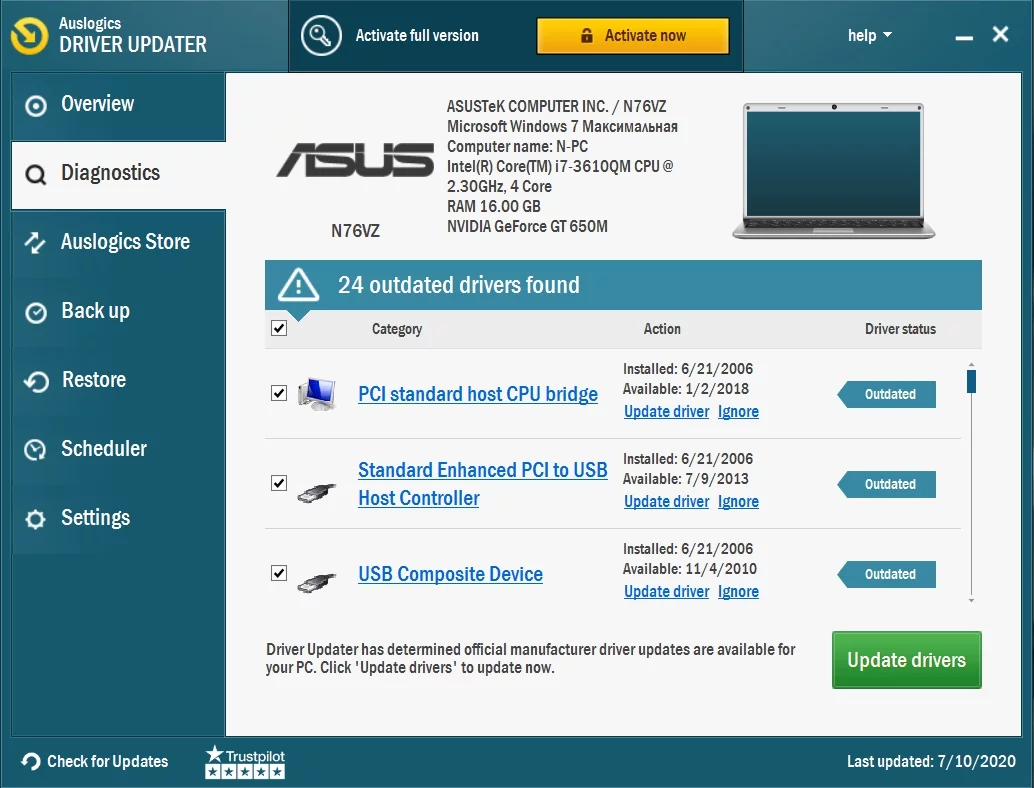
Bilgisayarınızın özelliklerini belirlediğinden, yanlış sürücüleri yükleme konusunda endişelenmenize gerek yoktur.
Şüphesiz, araç sizi “Güvenli Önyükleme İhlali – Geçersiz İmza” hatası gibi rahatsızlıklardan koruyan kusursuz bir hizmet sunar. Bugün kullanın ve bilgisayarınızdaki sürücüyle ilgili sorunlara elveda öpücüğü verin. Bilgisayarınızın her zaman en iyi durumda olduğundan emin olun.
Not:
Sürücü İmza Uygulamasının önemli bir güvenlik protokolü olduğunu unutmayın. Onsuz, sisteminiz ciddi güvenlik tehditleri altında olacaktır (güvenilmeyen sürücüler yoluyla virüs ve kötü amaçlı yazılım saldırılarına karşı savunmasız hale gelir). Bu nedenle, özelliği bir kez daha etkinleştirmeniz gerekir. Bunu yapmak için şu kolay adımları izleyin:
- Çalıştır iletişim kutusunu açmak için klavyenizdeki Windows logo tuşu + R'ye basın.
- Metin kutusuna CMD yazın ve Enter'a basın veya Tamam düğmesine tıklayın. Bu, Komut İstemi penceresini açacaktır.
- Aşağıdaki komutları girin ve her birinin ardından Enter tuşuna basın:
- exe / nointegritychecks'i kapat
- bcdedit / test imzasını kapat
- Pencereyi kapatın ve bilgisayarınızı yeniden başlatın.
Bu paragrafı okurken, sizi bu kılavuza yönlendiren sorunun başarıyla çözülmesi bekleniyor. Artık bilgisayarınızı daha fazla aksilik olmadan kullanabilirsiniz.
Umarız bu içeriği faydalı bulmuşsunuzdur.
Herhangi bir yorumunuz, sorunuz veya başka öneriniz varsa, lütfen aşağıdaki bölümde bize bir yorum bırakmaktan çekinmeyin.
Sizden haber almayı çok isteriz.
